電腦w10怎麼連接wifi,在現代社會中電腦成為了我們生活中不可或缺的一部分,而在使用電腦的過程中,無線網絡連接更是我們必不可少的需求之一。對於使用Windows 10操作係統的用戶來說,連接WiFi網絡是非常常見的操作。究竟如何在Windows 10上連接WiFi呢?在本文中我們將為大家詳細介紹Windows 10連接WiFi網絡的方法和步驟。無論是在家中、辦公室還是公共場所,通過簡單的設置,您就可以輕鬆地連接到您所需的網絡,享受無線上網的便利。接下來讓我們一起來了解一下吧!
方法如下:
1.右鍵點擊電腦桌麵右下角【∧】圖標,展開操作窗口。

2.接著點擊最下方【任務欄設置】。
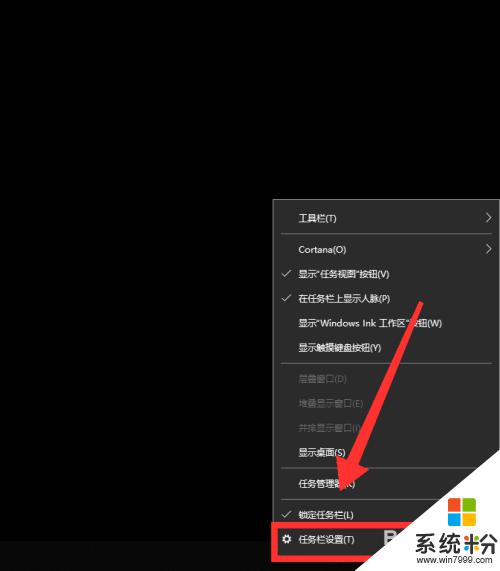
3.進入任務欄設置界麵,點擊【任務欄】裏的【選擇哪些圖標顯示在任務欄上】。
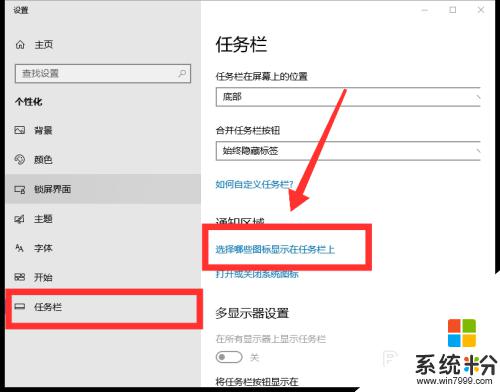
4.進入界麵後,找到網絡。點擊網絡右方【灰色】按鈕,即可打開網絡圖標顯示。
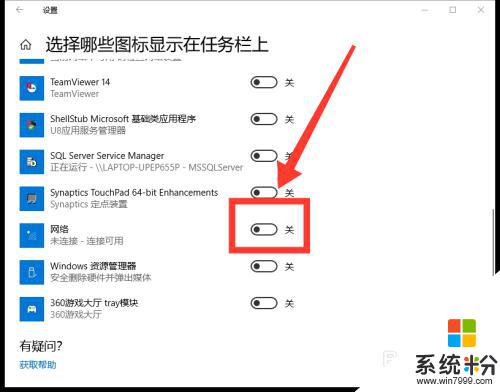
5.返回桌麵,點擊右下角【網絡】圖標,即可看到可用網絡。
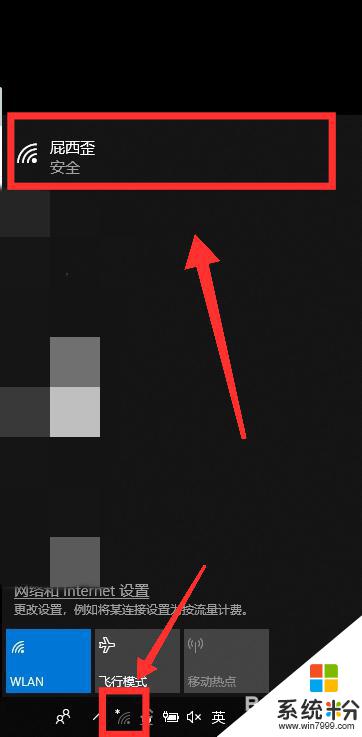
6.選擇需連接的WiFi,點擊【連接】。
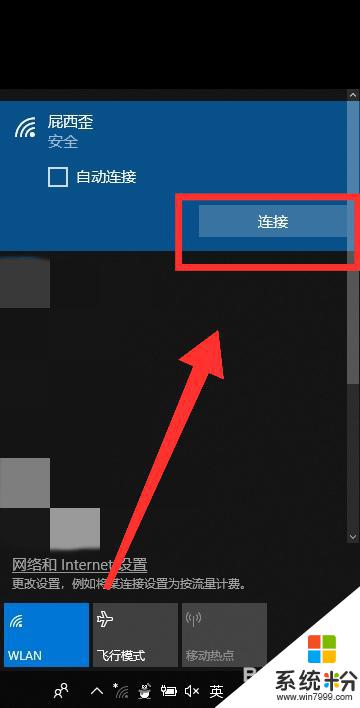
7.最後,輸入【密碼】。點擊【下一步】,核對密碼正確性後,即可成功連接WiFi。
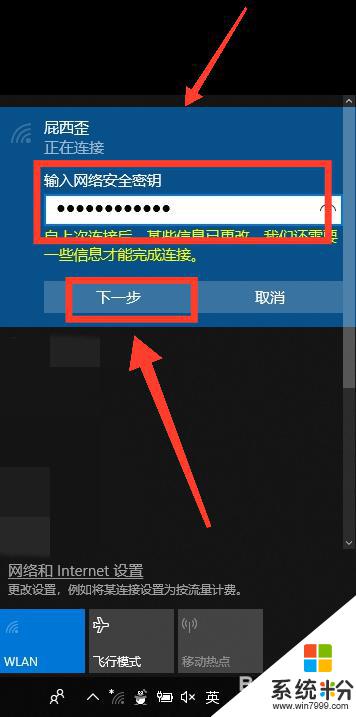
以上是電腦W10連接WiFi的全部內容,如果你遇到這種情況,你可以按照以上步驟解決,這些步驟非常簡單和快速,一步到位。
win10相關教程